Indstilling af IPv4-adresser
Maskinens IPv4-adresse kan enten tildeles automatisk ved hjælp af DHCP eller indtastes manuelt.
Som standard indstilles IPv4-adressen automatisk ved tilslutning til kabelbaseret eller trådløst LAN, men du kan indstille den eller ændre den manuelt i henhold til dit brugsmiljø og formål.
Som standard indstilles IPv4-adressen automatisk ved tilslutning til kabelbaseret eller trådløst LAN, men du kan indstille den eller ændre den manuelt i henhold til dit brugsmiljø og formål.
Dette afsnit beskriver, hvordan du konfigurerer indstillingerne ved hjælp af kontrolpanelet.
Du kan også indstille IPv4-adressen ved hjælp af Fjern-UI fra en computer, efter at den er blevet indstillet på maskinen. Administration af maskinen fra en computer (Fjern-UI)
Det er nødvendigt med administratorrettigheder. Maskinen skal genstartes for at kunne anvende indstillingerne.
Du kan også indstille IPv4-adressen ved hjælp af Fjern-UI fra en computer, efter at den er blevet indstillet på maskinen. Administration af maskinen fra en computer (Fjern-UI)
Det er nødvendigt med administratorrettigheder. Maskinen skal genstartes for at kunne anvende indstillingerne.
1
På kontrolpanelet skal du trykke på [Menu] på skærmen [Hjem]. Skærmen [Hjem]
2
Tryk på [Præferencer]  [Netværk]
[Netværk]  [TCP/IP-indstillinger]
[TCP/IP-indstillinger]  [IPv4-indstillinger]
[IPv4-indstillinger]  [Indstillinger for IP-adresse].
[Indstillinger for IP-adresse].
 [Netværk]
[Netværk]  [TCP/IP-indstillinger]
[TCP/IP-indstillinger]  [IPv4-indstillinger]
[IPv4-indstillinger]  [Indstillinger for IP-adresse].
[Indstillinger for IP-adresse].Hvis login-skærmen vises, skal du indtaste systemadministratorens id og PIN-kode og derefter trykke på [Login]. Log ind på maskinen
3
Indstil IP-adresse.
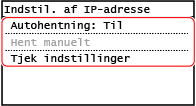
 Ved manuel indstilling af IP-adressen
Ved manuel indstilling af IP-adressen
1 | Tryk på [Autohentning]. Skærmen [Autohentning] vises. |
2 | Indstil [Vælg protokol] til [Fra]. |
3 | Indstil [Auto-IP] til [Fra]. |
4 | Tryk på [Anvend]. Skærmen [Indstil. af IP-adresse] vises. |
5 | Tryk på [Hent manuelt]. Indtastningsskærmen for IP-adressen vises. |
6 | Indtast IP-adressen, og tryk på [Anvend]. |
7 | Indtast undernetmasken, og tryk på [Anvend]. |
8 | Indtast gateway-adressen, og tryk på [Anvend]. |
 Ved automatisk tildeling af en IP-adresse
Ved automatisk tildeling af en IP-adresse
1 | Tryk på [Autohentning]. Skærmen [Autohentning] vises. |
2 | Konfigurer indstillingerne for automatisk indhentning efter behov. [Vælg protokol] Normalt skal den indstilles til [DHCP]. Hvis [DHCP] indstilles i et miljø, hvor DHCP ikke kan bruges, vil maskinen dog blive ved med at bekræfte automatisk indhentning på netværket og skabe unødvendig kommunikation. Når du ikke bruger DHCP, skal du indstille funktionen til [Fra]. [Auto-IP] Normalt skal den indstilles til [Til]. Selvom der gives prioritet til den IP-adresse, der er tildelt med DHCP, vil automatisk IP blive brugt, hvis der ikke er noget svar fra DHCP. |
3 | Tryk på [Anvend]. |
4
Genstart maskinen. Genstart af maskinen
Indstillingerne anvendes.
Udfør en tilslutningstest for at kontrollere, om IPv4-adressen er blevet korrekt konfigureret. Kontrol af netværksindstillinger og indstillinger
Udfør en tilslutningstest for at kontrollere, om IPv4-adressen er blevet korrekt konfigureret. Kontrol af netværksindstillinger og indstillinger
 |
Kontrol af den aktuelt indstillede IP-adressePå skærmen i trin 3 skal du trykke på [Tjek indstillinger] for at kontrollere den aktuelle IP-adresseindstilling. Hvis IP-adressen vises som "0.0.0.0", er den ikke korrekt konfigureret. Hvis IP-adressen ændres efter installation af printerdriverenI Windows skal du tilføje en ny port. Konfigurering af printerport (Windows) Hvis du bruger en MFNP-port, opretholdes forbindelsen, så længe maskinen og computeren er på samme undernet, så der ikke kræves nogen handling på computeren. Hvis du bruger en standard TCP/IP-port, skal du tilføje en ny port. Tilføjelse af port Se følgende, hvis du ikke ved hvilken port, der bruges: Visning af printerport I macOS skal du omregistrere maskinen på din Mac. For detaljer om registrering af maskinen henvises til drivervejledningen på hjemmesiden med de online vejledninger. https://oip.manual.canon/ * Hvis du bruger DHCP til automatisk at indhente maskinens IP-adresse, ændres IP-adressen muligvis automatisk. |